第三次課:Pycharm參數設置、常用快捷鍵、調試方法
為提高編碼的逼格,加快編碼的效率,PyCharm的一些常用快捷操作方式我們是要掌握的,下面就羅列一下使用頻率很高的快捷方法:
| Ctrl + Alt + Space | 快速導入任意類 |
| Ctrl + Shift + Enter | 語句完成(當你完成一個語句,尤其是函數或方法編寫,此時光標還在括號內時按下此組合鍵就可以直接跳到新行,而非Enter直接換行的效果) |
| Ctrl + Q | 快速查看文檔 |
| Shift + F1 | 外部文檔(依賴於網絡環境) |
| Ctrl + 鼠標左鍵 | 內置函數的簡介(此組合鍵將呈現一個超鏈接的方式,鼠標點擊可以打開內置_builtin_.py文件查看該函數的簡介) |
| Alt + Insert | 快速新建文件 |
| Ctrl + /(斜杠) | 行註釋 |
| Ctrl + Shift + /(斜杠) | 塊註釋 |
| Alt + Enter | import導入 |
| Ctrl + Alt + I | 自動縮進 |
| Ctrl+V/Shift+Insert | 從剪貼板粘貼 |
| Ctrl + D | 復制選定的區域或行 |
| Ctrl + Y | 刪除選定的行 |
| Shift + Enter | 向下另起一行 |
| Ctrl+Enter | 向上另起一行 |
| Ctrl + Delete | 刪除到字符結束 |
| Ctrl + Backspace | 刪除到字符開始 |
| Ctrl + Shift+ +/- | 展開折疊代碼塊 |
| Ctrl + Shift+ + | 全部展開 |
| Ctrl + Shift+ - | 全部折疊 |
| Ctrl + F4 | 關閉運行的選項卡 |
| F3 | 下一個 |
| Shift + F3 | 前一個 |
| Ctrl + R | 替換 |
| Ctrl + Shift + F | 全局查找 |
| Ctrl + Shift + R | 全局替換 |
| Alt + Shift + F10 | 運行模式配置 |
| Alt + Shift + F9 | 調試模式配置 |
| Shift + F10 | 運行 |
| Shift + F9 | 調試 |
| F8 | 跳過,忽略方法 |
| F7 | 進入、調用方法 |
| F9 | 恢復程序 |
通過PyCharm給Python傳遞參數
先來看看通過終端命令方式給Python傳遞參數,這裏已經編寫好了hellworld.py程序,通過終端輸入python helloworld.py hello,如圖
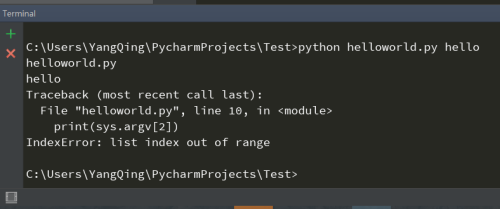
helloworld.py的代碼如下:
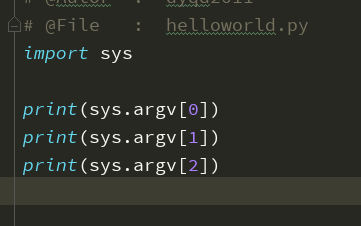
print(sys.argv[0]) 獲取py文件的名稱或路徑
print(sys.argv[1]) 獲取傳遞的第一個參數
print(sys.argv[2]) 獲取傳遞的第二個參數(這裏沒傳入,故沒有顯示)
為了更加方便的使用參數,PyCharm簡化了這個操作,可以在helloworld.py 中 按住 “Alt+Shift+F10” ----選擇編輯配置(edit configurations)---script parameters(腳本程序)。如圖:
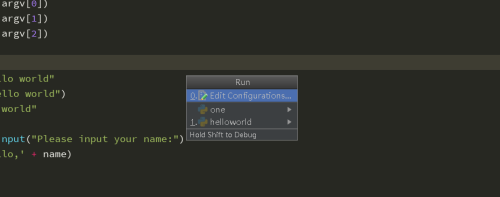
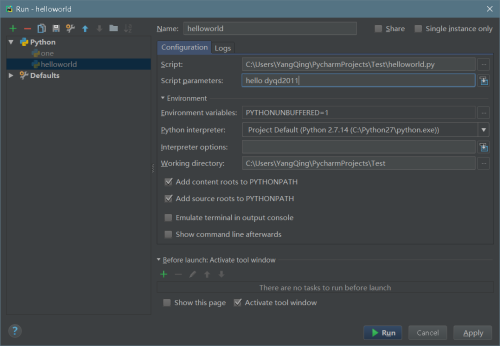
運行程序可以看到效果,如圖:

PyCharm調試模式
通過鼠標單擊【Run】-->【Run】或【Debug】或者通過快捷鍵Alt+Shift+F10、Alt+Shift+F9調出運行模式和調試模式,如圖:
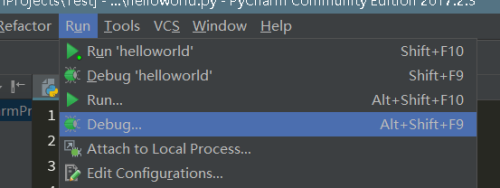
通過調試模式可以很清晰地看到程序運行的方式和步驟,方便我們來測試程序,發現程序中的問題。
那麽如何來運用這個調試模式呢,下面就介紹下:
1.設置斷點:在需要調測代碼前面,行號的後面,鼠標左擊,就可以設置斷點。如圖:
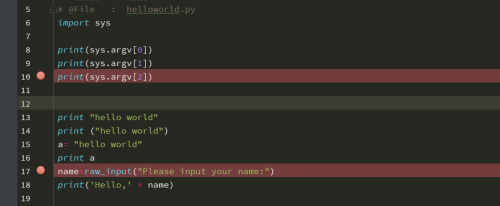
2.調試斷點:按下Shfit+F9或者點擊程序旁的綠色甲蟲圖標,進行斷點調試,如圖:
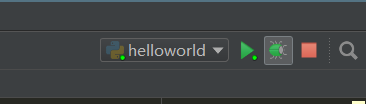
3.運行後,會跳轉到第一個斷點。會顯示該斷點之前的變量信息,如圖:
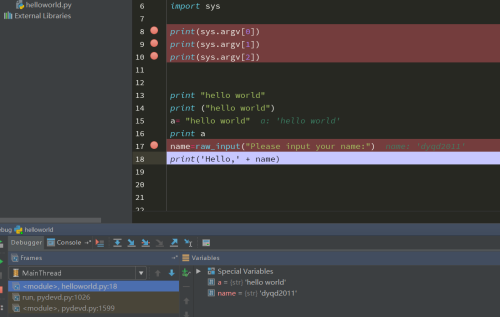
調試過程中,可以通過F8或F7來繼續調試,F8逐條語句進行讀取,直到跳轉下一個斷點;F7跳轉下一個方法,讀取方法中的語句。
本文出自 “DreamScape” 博客,請務必保留此出處http://dyqd2011.blog.51cto.com/3201444/1973831
第三次課:Pycharm參數設置、常用快捷鍵、調試方法
